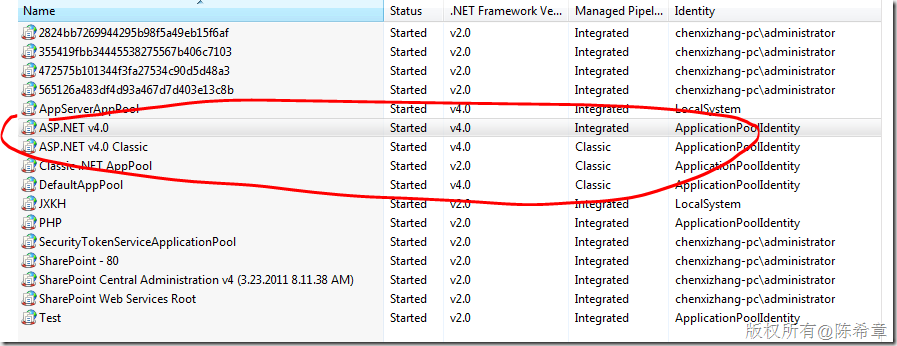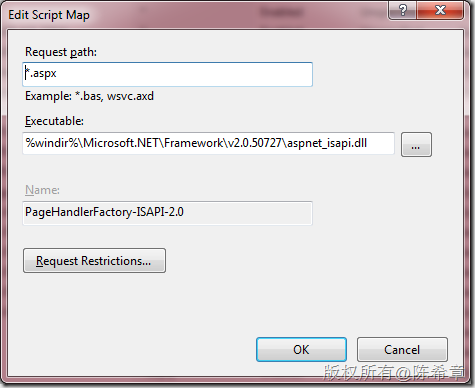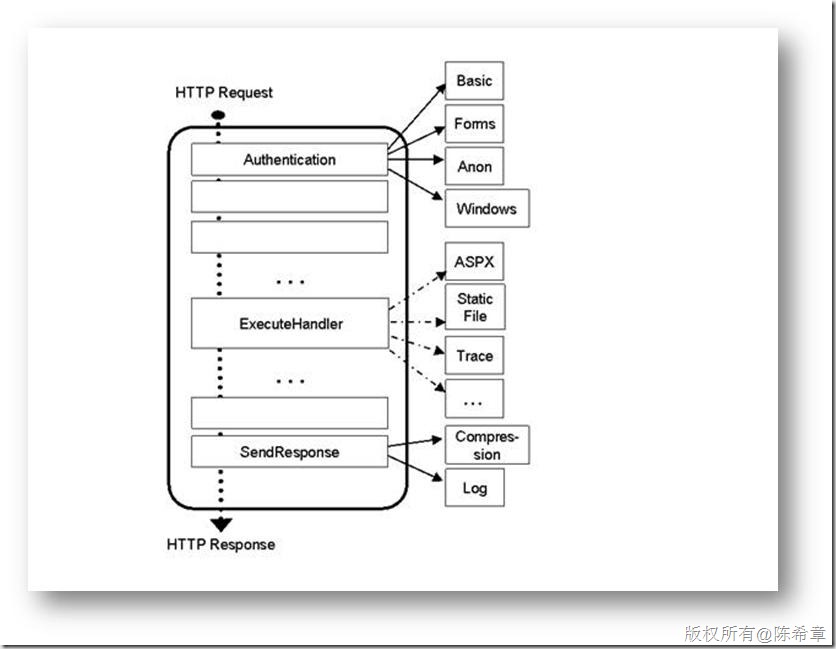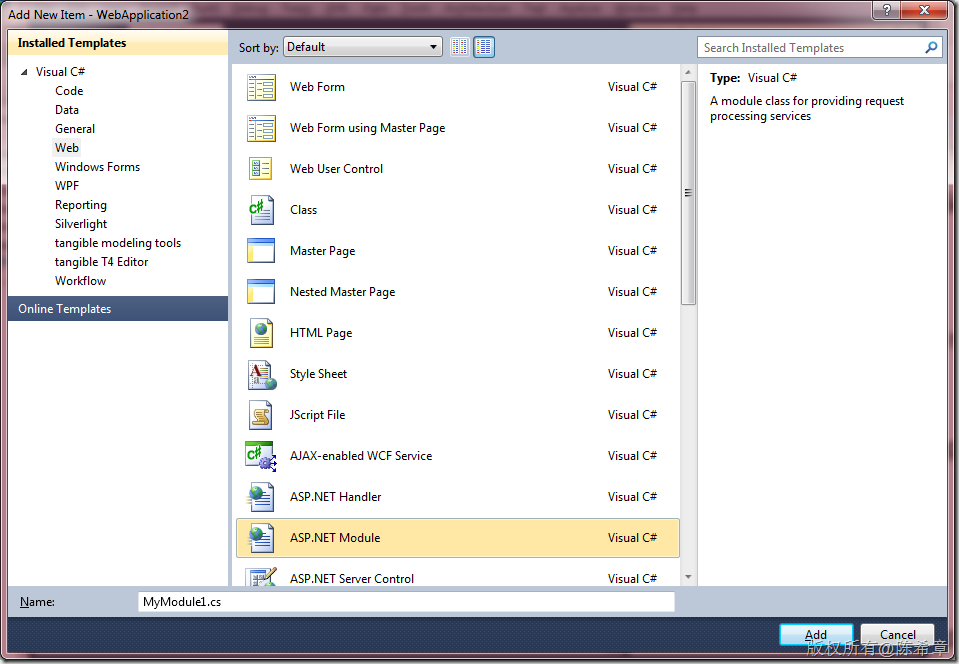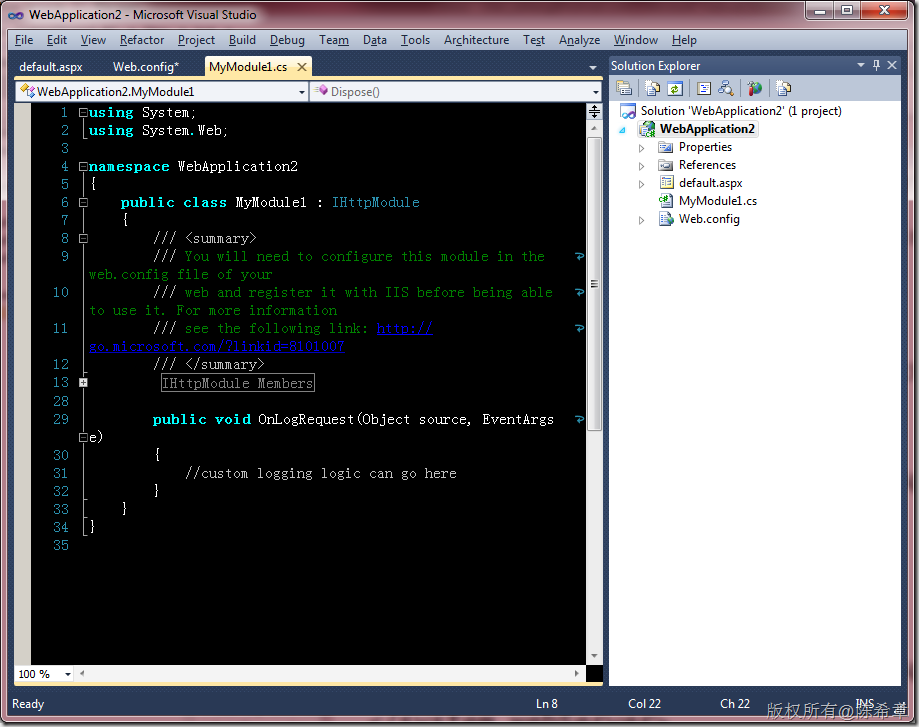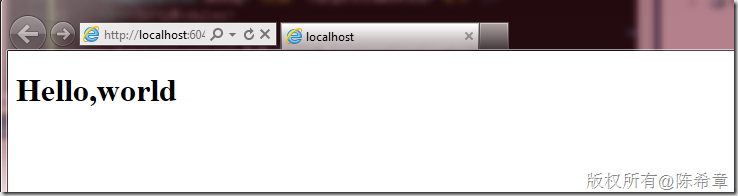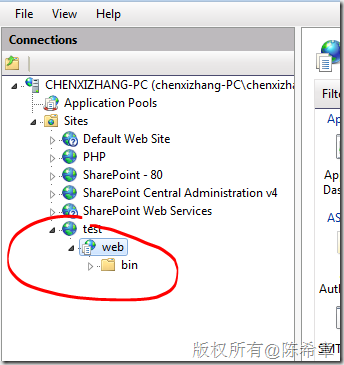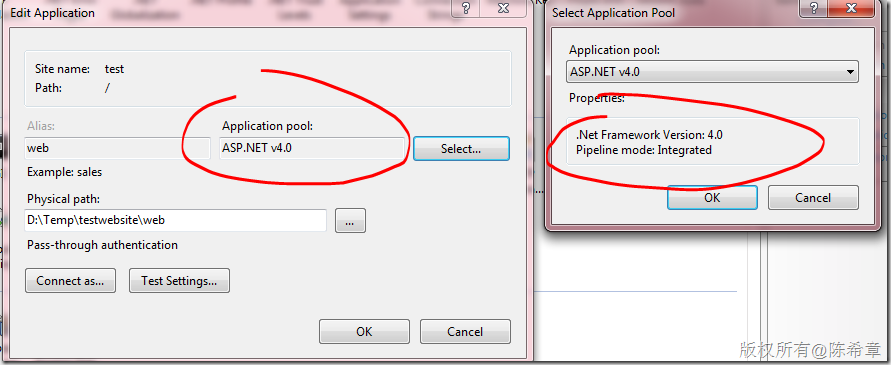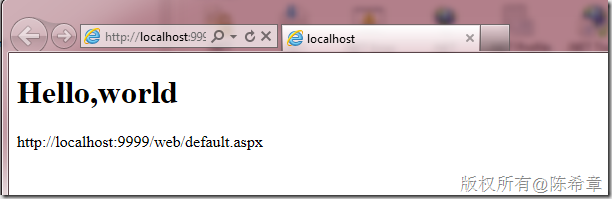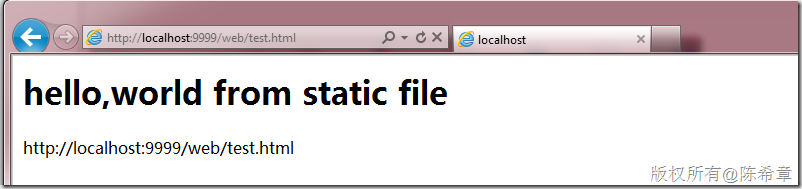[转载]如何理解IIS 7的两种应用程序池的管道模式(Managed Pipeline Mode) – 陈希章 – 博客园.
之前我写过一篇博客文章,讲的是.NET 4.0的应用程序部署问题。有网友问到一个相关问题就是:如何理解IIS 7中的应用程序池的管道模式,尤其是如何理解“托管模型(integrated mode)”,今天特意再写一篇文章来介绍这个问题。
IIS 7是微软最新版本的IIS版本,从Vista开始提供,目前在Vista,Windows 7,Windows Server 2008中提供。这个全新的版本中,一个突出的亮点就是,它提供了两种管道模式,来支持不同的应用程序场景。
这里提到的管道模式,指的是应用程序池(Application Pool)的一个属性
上图中可以看到,这两种管道模式分别为Integrated(集成)和 Classic(经典)
那么,到底如何理解这两种模式呢?
Classic模式:指的是与IIS 6或者之前版本保持兼容的一种模式,一个典型问题就是,在处理ASP.NET这种动态网站的时候,它是通过一个所谓的ISAPI程序,作为插件的方式来工作的。针对不同的动态应用程序(例如ASP,PHP等),会需要不同的ISAPI。
例如,下面就是一个注册号的ISAPI映射
从上图可以看出,不同的Request,指定了不同的ISAPI程序。下图是对于这种Pipeline的一个图形化说明
Integrated模式: 这种全新的模式,允许我们将ASP.NET更好地与IIS集成,甚至允许我们在ASP.NET中编写一些功能(例如Module)来改变IIS的行为(扩 展)。集成的好处是,不再通过ISAPI的方式,提高了速度和稳定性。至于扩展,则可以使得我们对于IIS,以及其他类型的请求有更多的控制。(例如,我 们希望静态网页也具备一些特殊的行为)
下图解释了这一点。
以上两个图片来自与下面这个文章,并且该文章有更详细的一些理论介绍。
http://learn.iis.net/page.aspx/243/aspnet-integration-with-iis-7/
下面,我就通过一个例子,来帮助大家更好地了解集成模型。
这个例子里面,我有一个特殊的需求就是,我希望对网站里面所有请求做一个日志监控,不管是动态网页,还是静态网页。
1. 创建一个Web Application
2. 添加一个HttpModule
为了对用户请求进行监控,我们一般会编写一个HttpModule
我为该模块实现简单的功能(将用户的请求地址打印出来在页面上)
using System;using System.Web;namespace WebApplication2{public class MyModule1 : IHttpModule{////// You will need to configure this module in the web.config file of your/// web and register it with IIS before being able to use it. For more information/// see the following link: http://go.microsoft.com/?linkid=8101007///#region IHttpModule Memberspublic void Dispose(){//clean-up code here.}public void Init(HttpApplication context){// Below is an example of how you can handle LogRequest event and provide// custom logging implementation for itcontext.LogRequest += new EventHandler(OnLogRequest);}#endregionpublic void OnLogRequest(Object source, EventArgs e){//custom logging logic can go herevar app = (HttpApplication)source;app.Response.Write(app.Request.Url.ToString());}}} |
3.注册该模块
模块是需要注册才能够使用的。我们一般会想到以前的做法
但这样注册,会遇到一个错误
这个错误的意思是,LogRequest这个操作,是必须运行在集成模式下的。
那么,到底如何注册成集成模式的模块呢?
我们需要将配置文件修改成下面这样
<!--?xml version="1.0"?--><!-- For more information on how to configure your ASP.NET application, please visit http://go.microsoft.com/fwlink/?LinkId=169433 --><!--<httpModules><add name="test" type="WebApplication2.MyModule1,WebApplication2" /></httpModules>--> |
请注意,现在多了一个system.webServer的节,里面有一个modules的节,可以配置需要注册的一些HttpModule
因为是注册为system.webServer的Module,所以,在visual studio中调试是没有效果的
我们需要将该应用程序发布到IIS,并且设置为integrated mode。
4.发布到IIS
有很多办法进行发布,我所推荐的是用deploy package的方式。
请注意,我们使用的Application Pool是integrated mode的
发布之后,我们在浏览器中浏览首页,我们会发现在底部会有一个特殊的输出,就是我们当前请求的地址信息。这说明,我们那个Module已经在工作了。
5.测试该模块对于静态页面的支持
如果仅仅是上面这样,我们似乎看不出这种模式到底有何优势。我们以前不也是可以实现这样的效果吗?
请你主要的是,以前的HttpModule只能影响到动态网页,例如我们的ASPX网页,而对于静态网页(例如html),或者其他类型的动态网页(例如php等)是无能为力的。
那么,现在这种模式下情况是怎样的呢?
我们可以添加一个简单的html页面,放在网站根目录下
然后,我们去请求该页面
是不是很神奇呢?虽然是静态网页,但因为我们那个模块是注册在IIS里面的,它改变了IIS的行为,所以仍然会在页面底部插入一段输出。
6.总结
希望上面这样的例子可以帮助大家更好地理解Integrated mode。它是允许我们将代码插入到IIS内核中,而不再通过ISAPI的方式。这将带来更好的性能和扩展性。
 Mikel
Mikel